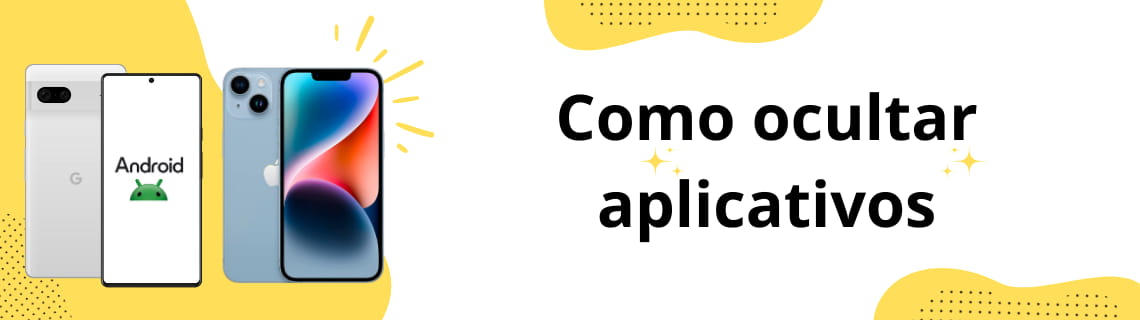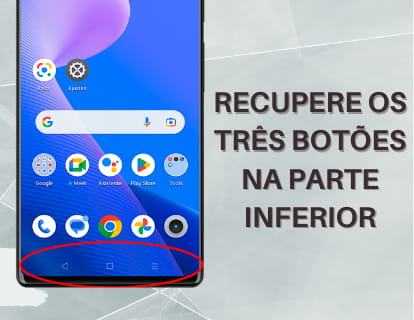Ocultar ou ocultar aplicativos em nossos smartphones se tornou uma prática comum para usuários de Android e iOS. Por trás deste ato, podem existir vários motivos: desde o desejo de manter certas aplicações longe de olhares indiscretos, para poder emprestar o nosso dispositivo a outras pessoas, incluindo crianças, até à simples necessidade de organizar o nosso espaço digital de uma forma que reflita a nossa ordem pessoal. Este artigo mergulha no cerne desta necessidade de discrição e personalização, explorando as diversas técnicas e ferramentas que ambos os sistemas operacionais disponibilizam para atingir esse fim.
Ocultar aplicativos no Android
A maioria dos dispositivos com sistema operacional Android, incluindo marcas como Samsung, Xiaomi, Motorola, Oppo e Tecno, variam dependendo da camada de personalização que cada um aplica. No caso de quem utiliza o Android em sua versão pura, é possível criar diversos perfis de usuário. Cada perfil pode ter seu próprio design de tela inicial, aplicativos e até contas exclusivas de mídia social. Desta forma, é viável ter uma conta diferente de Facebook, Twitter, Instagram, TikTok ou WhatsApp para cada usuário no mesmo dispositivo.

Dispositivos Samsung
Até o momento, os dispositivos Samsung não permitem a criação de múltiplos perfis de usuário, obrigando-nos a recorrer a alternativas. A disponibilidade de opções como ‘Ocultar aplicativos’ ou ‘Pasta segura’ varia dependendo da idade do seu dispositivo Samsung. A seguir, explicaremos como usar essas duas alternativas. Caso seu smartphone não ofereça a primeira opção, sugerimos que você experimente a segunda.
Ocultar aplicativos no Samsung:
Para ocultar aplicativos em dispositivos Samsung você deve abrir Configurações, clicar em “Tela inicial” e clicar em “Ocultar aplicativos”.
Uma lista dos aplicativos que podem ser ocultados aparecerá, clique nos aplicativos que deseja ocultar e clique em “Concluído”.
Os aplicativos ocultos não aparecerão na tela inicial ou na lista de aplicativos quando você deslizar o dedo de baixo para cima no dispositivo, eles só poderão ser mostrados novamente invertendo as etapas anteriores, ou seja: Configurações > Tela inicial > Oculte aplicativos e desmarque os aplicativos que deseja mostrar e usar novamente.
Importante: ao ocultar um aplicativo, exclua-o da lista de aplicativos recentes, pois ele pode continuar a ser aberto na lista de aplicativos recentes pressionando o botão com as três linhas verticais na parte inferior do dispositivo.

Pasta segura no Samsung:
A Pasta Segura Samsung permite proteger aplicativos, fotos, vídeos e contatos usando uma senha, PIN, padrão ou impressão digital. No entanto, esta ferramenta tem algumas limitações: requer uma conta Samsung, o que significa que você precisa criar uma, caso ainda não tenha uma. Além disso, embora garanta a privacidade dos seus arquivos e aplicativos, ele não os oculta, deixando-os visíveis para qualquer pessoa que acesse o seu dispositivo. Portanto, se você deseja ocultar completamente a existência de um aplicativo ou pasta, esta opção pode não ser adequada.
Para ativar a Pasta Segura, acesse as configurações do seu dispositivo e use o mecanismo de busca na parte superior para encontrar 'Segurança e privacidade'. Você precisa fazer login ou registrar uma nova conta Samsung para usar esse recurso, o que pode ser feito usando seu endereço do Gmail.
Você pode seguir as etapas indicadas aqui: https://www.samsung.com/pt/support/mobile-devices/o-que-e-a-pasta-segura-e-como-utiliza-la/
Dispositivos Xiaomi
Em dispositivos Xiaomi, embora não seja possível criar vários usuários ou ocultar aplicativos, é oferecida a opção de proteger aplicativos específicos com uma senha. Isso nos permite selecionar quais aplicativos serão protegidos, facilitando o empréstimo do dispositivo a terceiros sem o risco de eles acessarem informações privadas como dados pessoais, conversas ou contas em redes sociais.
Esse recurso é especialmente útil quando você deseja permitir que um menor de idade utilize o dispositivo, restringindo o acesso a aplicativos críticos, como bancos, redes sociais ou mensagens SMS, e deixando disponíveis apenas aqueles considerados seguros, como jogos ou YouTube.
Para proteger aplicativos com senha em dispositivos Xiaomi, siga estas etapas:
- Abra Configurações > Aplicativos > Bloqueio de aplicativos. Você deve inserir seu PIN, usar sua impressão digital ou padrão de desbloqueio para acessar.
- Você pode configurar uma ou mais impressões digitais que permitem abrir aplicativos bloqueados e até bloquear notificações dos aplicativos que você escolher.
- Ative o switch para proteger os aplicativos que você escolher com uma senha, PIN ou impressão digital.
Ocultar aplicativos no iPhone e iPad
Ocultar aplicativos em dispositivos iPhone e iPad é um processo simples, embora seja importante lembrar que isso não impede que outros usuários os acessem ou localizem. Quando você oculta um aplicativo no iOS, ele é removido da tela inicial, mas permanece acessível na App Library.
Para ocultar um aplicativo, pressione e segure seu ícone até que um menu pop-up apareça. Selecione “Excluir aplicativo”; Isso não irá excluí-lo. Você verá uma mensagem de confirmação permitindo escolher se deseja excluí-lo completamente ou simplesmente removê-lo da tela inicial. Escolha “Remover da tela inicial” para tornar o aplicativo oculto, mas disponível na biblioteca.
Se você decidir excluir o aplicativo, lembre-se de que o iOS retém alguns dados sobre ele, permitindo que você recupere suas informações e a sessão de login anterior ao reinstalá-lo.